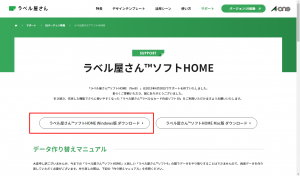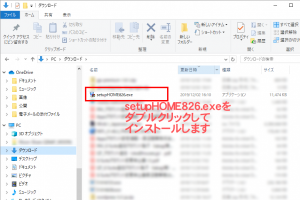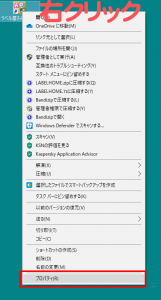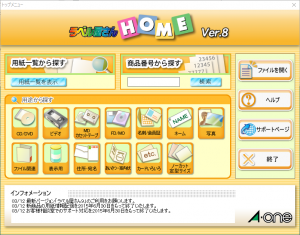Windows10で以前の「ラベル屋さん」データを使いたい
Windows7のサポート期限終了も間近になり、Windows10のパソコンに乗り換えを行っている方も多くいらっしゃるかと思います。
OSのバージョンが変わることで出てくるのがソフトウェアの互換性。ソフトウェアとしては新しいバージョンが手に入るのですが、新バージョンのソフトから旧バージョンのデータが開けないということもあります。
今回ご相談を受けたのは「Windows7でラベル屋さんHOMEを使用していたが、最新版のラベル屋さんではHOMEで作成したデータが開けない。名刺とかいっぱい作ったのにどうしよう、作り直し?」という内容。
メーカー(ラベル用紙などで有名なエーワン)としてはソフトウェアのサポートは終了していますが、2019年12月現在、旧バージョンのラベル屋さんHOMEはダウンロード可能です。
ソフトの起動前に少しだけ設定がありますが、簡単に設定できるのでWindows10パソコンにインストールしてみましょう。
ラベル屋さんの新旧
ラベル屋さんHOMEは無料で入手できるソフトウェアでラベルやシール、名刺などを作成するも手軽に行えたため、Windows7以前から大人気のソフトでした。
このラベル屋さんですが、旧バージョンである「HOME」で作成したデータは現在の「ラベル屋さんソフト10」と一つ前の「ラベル屋さんソフト9」では開くことが出来ません。
メーカーさんの対応として
ラベル屋さんHOMEソフトウェア(バージョン8なんですね)のサポートに関してはメーカーとして2015年6月30日に打ち切っています。
しかし、旧バージョンのデータが開けないなどのご意見が多かったからなのか、「サポートはしないけどご利用いただけます」ということで、ソフトのダウンロードサイトは公開されています。
ここからソフトをダウンロード・インストールしてWindows10で使用しましょう。
インストールから起動までの手順
*文中の画像はクリックで拡大できます。
1.まずはエーワンのホームページからインストーラーを入手します。以下のURLをクリックしてダウンロードページに行きましょう。Windows用からダウンロードします。
ここから→ https://www.labelyasan.com/support/label9/home/
2.ダウンロードしたプログラムを実行してパソコンにインストールします。
ダウンロードしたインストール用プログラムは「ダウンロード」フォルダに入っています(標準的な環境の場合)。
3.インストーラーの指示に従ってインストールします。
インストールが完了するとデスクトップに「ラベル屋さんHOME」のアイコンが作成されます。
4.デスクトップ上に出来たアイコンを右クリックして「プロパティ」をクリックします。
5.「互換性」タブをクリックして、その中にある「管理者としてこのプログラムを実行する」にチェックをつけて「OK」を押します。
(この操作をしておかないと、起動できません。)
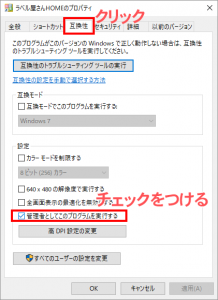
6.ラベル屋さんHOMEのデスクトップアイコンをダブルクリックして起動します。
このとき、「ユーザーアカウント制御」と書かれた黄色いウィンドウが開きますが、「はい」をクリックして続行します。
7.ラベル屋さんHOMEが無事に起動しました。以前使用していたWindows7のパソコンから移行したデータがあれば、「ファイルを開く」から内容を確認しましょう。
これでデータの作り直しを回避
ラベルや名刺のデータなど、新バージョンでの作り直しには非常に時間がかかります。
今回は旧バージョンが入手可能でしたので作り直しを回避できました。
パソコンの移行で新旧のソフトの互換性や「そもそもWindows10に対応したバージョンはつくらない」などの問題が起こることがあります。事前に下調べして準備しましょう。
なお、旧バージョンのラベル屋さんは今後使用できなくなる(配布を終了する)可能性があります。これから新しく作成するラベルや名刺などは新バージョンのラベル屋さんなどを使ってつくりましょう。
<参考リンク>
- ラベル屋さんホームページ
https://www.labelyasan.com/ - エーワン
https://www.a-one.co.jp/